

作者: Vernon Roderick, 最新更新: 2020年6月17日
您可以将iPhone设备用于许多功能,例如管理应用程序和文件,播放音乐和视频,拍照,发送和接收消息,通话等等。 但是,如果您遇到严重影响您的任务的问题,这将令人失望 为什么我的iPhone无法打开。 这可能是由软件或硬件故障引起的。 本文提供了您可以遵循的不同解决方案,以帮助您解决为什么我的iPhone无法打开的问题。
第1部分:为什么我的iPhone无法打开第2部分:通过iOS系统恢复帮助打开iPhone第3部分:8种其他方法来修复为什么我的iPhone无法打开的原因第4部分:经常创建iPhone数据备份以避免数据丢失第5部分:摘要
为什么我的iPhone无法打开? 您的iPhone设备遇到问题的原因有很多。 它可能是由影响您iPhone设备的软件或硬件问题引起的。
可能您的iPhone设备已连接至故障的充电器或闪电电缆,或者您的iPhone设备上的USB出现故障,也可能需要进行硬重置,重新启动或还原。 你的电脑。 另一个原因可能是由于iPhone设备或其部件的液体或湿气损坏,闪电端口中的灰尘或污垢,意外掉落或任何其他硬件故障引起的。
FoneDog iOS系统恢复 是可靠的工具,可帮助您修复iOS设备并将其恢复到正常状态,而无需担心数据丢失。 可以使用此方便使用的工具修复诸如错误代码停留在恢复模式或为什么我的iPhone无法打开之类的问题。 它可以解决设备上的许多常见iOS问题,并支持iPhone,iPad和iPod的不同版本和型号。
FoneDog iOS系统恢复将自动检测您的iOS设备是否有问题。 它修复了两种模式,例如标准和高级。 第一种模式将修复而不会丢失任何数据,而当第一种模式失败并涉及擦除所有数据时,可以执行高级模式。 您可以在其网站上下载该工具的免费版本,该版本可用于Windows和Mac OS。
iOS系统恢复
修复各种iOS系统问题,如恢复模式,DFU模式,启动时的白屏循环等。
通过白色Apple徽标,黑屏,蓝屏,红屏将您的iOS设备恢复正常。
只修复你的iOS正常,完全没有数据丢失。
修复iTunes错误3600,错误9,错误14和各种iPhone错误代码
取消冻结您的iPhone,iPad和iPod touch。
免费下载
免费下载

下载并在计算机上安装后,通过转到桌面,任务栏或“开始”菜单来打开FoneDog iOS系统恢复程序。 使用USB电缆连接将iOS设备(例如iPhone)连接到计算机。
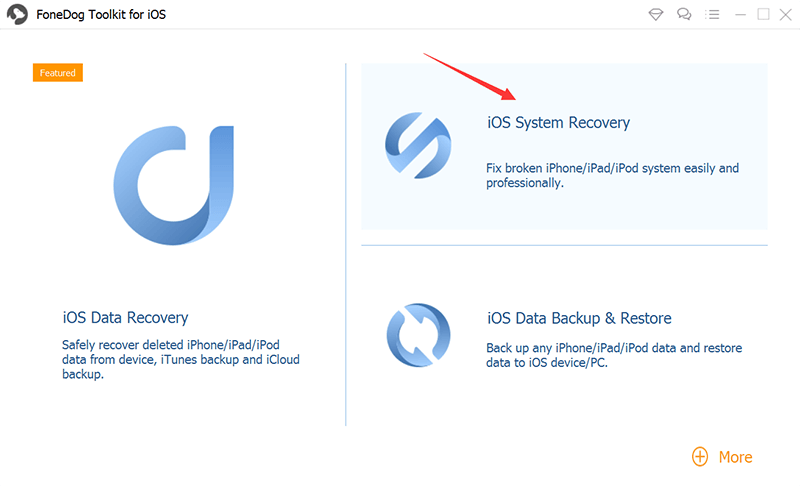
将iOS设备正确连接到计算机后,单击“开始”按钮。 然后选择设备型号,类型和类别,然后单击“获取”。 选择要下载的iOS版本。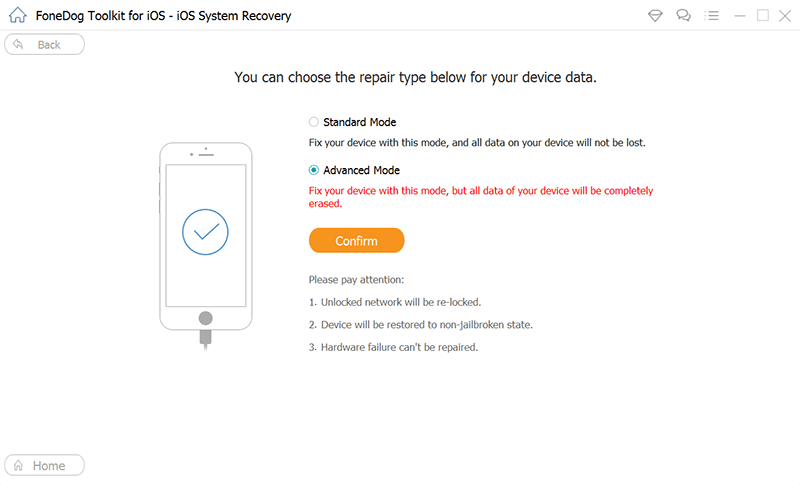
接下来,根据您的iPhone的iOS版本下载固件。 单击下载按钮以开始下载固件。 然后单击“下一步”。
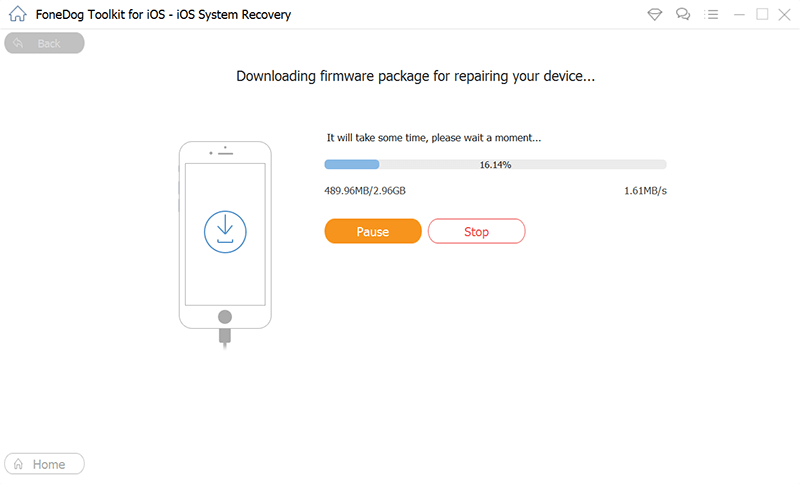
下载后,您的iPhone设备将自动进行维修。 等待修复过程完成,确保在此过程中没有任何问题,然后等待设备重新启动,以便以后可以断开设备的连接。

遇到您遇到的问题 为什么我的iPhone无法打开,本节列出了可以尝试帮助解决该问题的各种方法。
为了帮助您解决为什么我的iPhone无法开机的问题,请尝试将手机连接至充电器15至30分钟,然后查看它是否已充满电。 确保检查充电器是否正常,以及USB /闪电电缆。 检查电缆的两端。 您可以尝试使用其他充电器或其他避雷线。 还要检查iPhone设备的避雷端口是否有损坏。
如果充电器和USB /闪电电缆工作正常,但仍然出现问题,请尝试将iPhone设备插入计算机15到30分钟,然后查看充电是否成功。 您也可以尝试将其连接到计算机上的其他USB端口。
如何识别问题是否出在您的 iPhone屏幕 或不:
不幸的是,如果iTunes无法成功识别您的iPhone设备,则可能不仅仅是屏幕问题。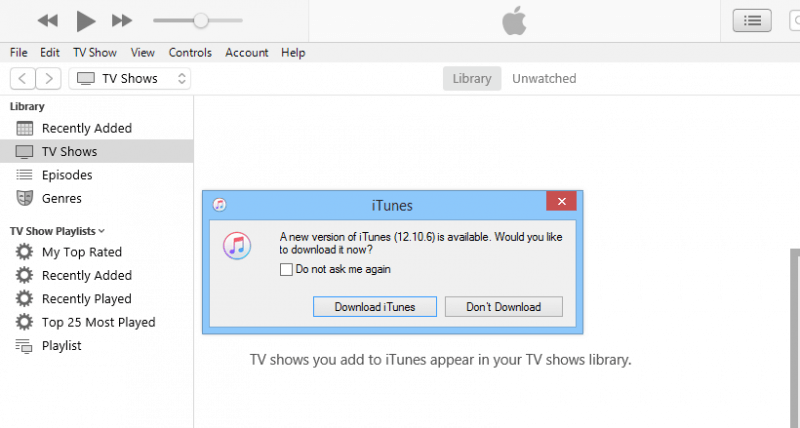
检查您的iPhone设备是否被水淋湿或闪电端口上有灰尘,因为它们会影响您的iPhone设备。 清除随时间推移而积聚的灰尘或灰尘的闪电端口。
如果潮湿或潮湿,请关闭iPhone设备并从iPhone中取出电池和所有其他配件。 在使用设备之前,请先使其干燥。 将设备干燥或真空清洁,或将设备放在未加工的大米中放置数日以吸收水分,尝试使用大米的方法。
重新启动您的iPhone设备,以解决任何类型的问题,例如为什么我的iPhone无法打开。 此方法将清空内存,清除缓存和垃圾数据以释放一些空间和内存,以便您的iPhone设备可以更好地运行。
如何执行iPhone设备重启:
当您的iPhone设备没有响应时,请尝试强制重启:
如果电池是可移动的,您还可以通过从iPhone设备上卸下电池几秒钟然后重新插入电池来强制重启。 按下电源按钮打开iPhone设备,看看它现在是否成功加载。
您也可以检查电池是否没有损坏或膨胀。 您可以将其带到您附近的官方Apple服务中心。
要解决为什么我的iPhone无法打开的问题,请在恢复模式下运行设备以重新安装最新版本的iOS。 此方法不会清除iPhone设备中的数据,但是可以在数据丢失的情况下备份数据。
使用此选项保留您iPhone设备的设置和内容不会影响任何数据。 另一方面,请注意 恢复 选项将清除所有设置和内容,这将需要您备份iPhone设备中的数据。
您的iPhone设备可能需要重设以解决为何无法打开iPhone的问题。 硬重置您的iPhone设备,然后重置所有设置。 个人数据不会受到影响,因为它只会重置您在iPhone上的设置和首选项。
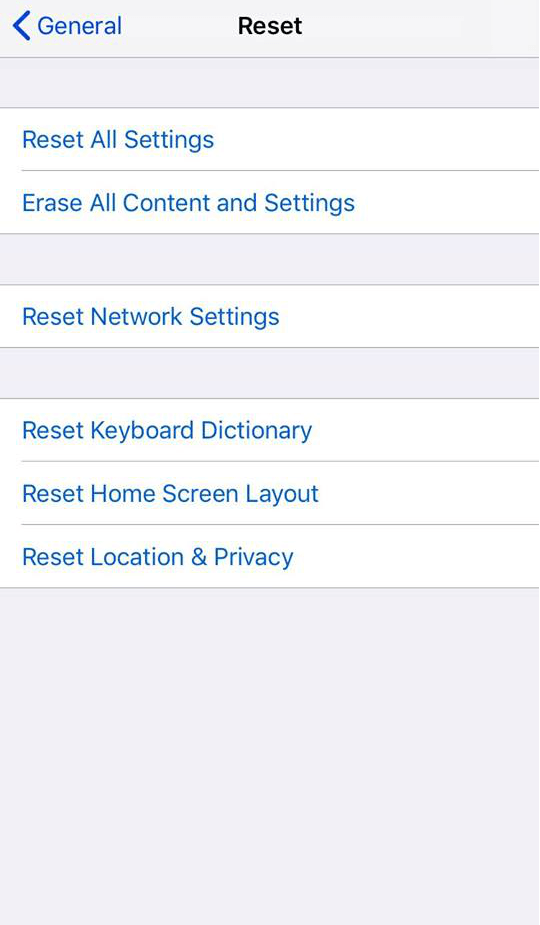
当您的iPhone设备启动时,请更新iOS版本以获取设备上安装的最新修补程序和增强功能。
至 重置你的iPhone 设备恢复为原始出厂设置将意味着清除设备中的所有数据和设置。 建议对数据进行定期备份,并在设备重置后将其还原。 您可以通过下一部分介绍的iCloud或iTunes应用程序进行备份。
请注意: 在继续设备重置之前,请创建您的个人数据的备份。
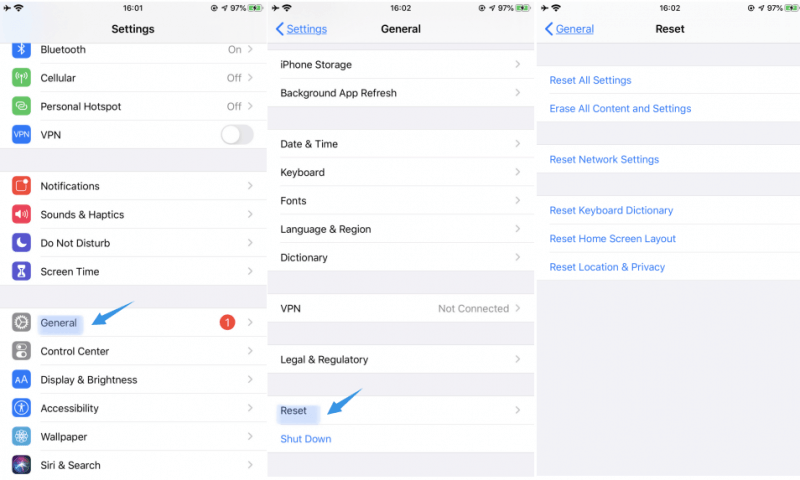
当您的设备掉落意外损坏屏幕,闪电端口或iPhone设备的其他部分时,也可能会出现为什么我的iPhone无法打开的问题。 也可能是硬件缺陷,您可以将其发送给 Apple支持 特别是在保修期内。
您可以访问就近的Apple支持中心,以便他们可以对iPhone设备进行硬件故障排除并进行必要的维修。 他们可能会固定屏幕和其他零件,更换电池或完全更换iPhone设备。
这个基本过程将告诉您如何创建 您的个人数据的备份 在您的iPhone设备上操作,以便在出现诸如为什么我的iPhone无法打开之类的问题时,很容易还原数据。
从iPhone设备备份所有数据并将其存储到计算机。 之后,您可以通过iTunes应用程序还原备份。
通过这种方法,您可以免费使用5 GB的数据。 如果超出限制,您将需要每月支付费用。
您可以从计算机上的iCloud访问数据。 登录到iCloud.com。
iOS系统恢复
修复各种iOS系统问题,如恢复模式,DFU模式,启动时的白屏循环等。
通过白色Apple徽标,黑屏,蓝屏,红屏将您的iOS设备恢复正常。
只修复你的iOS正常,完全没有数据丢失。
修复iTunes错误3600,错误9,错误14和各种iPhone错误代码
取消冻结您的iPhone,iPad和iPod touch。
免费下载
免费下载

当您的iPhone设备遇到问题(例如为什么我的iPhone无法打开)时,请参阅本文,该文章为您提供了不同的方法以及详细的步骤来帮助解决问题。 该问题可能是由与软件或硬件损坏有关的多种原因引起的。 最好建议始终为您的个人数据创建常规备份,以便更轻松地恢复数据。
发表评论
评论
热门文章
/
有趣乏味
/
简单困难
谢谢! 这是您的选择:
Excellent
评分: 4.9 / 5 (基于 109 评级)